Es una norma que Windows se vuelva «lento», independientemente de la versión de Windows que esté usando, después de un tiempo de usarlo. Esto también explica por qué existen tantas aplicaciones de limpieza del sistema para ayudarlo a limpiar y optimizar el sistema para que pueda funcionar rápidamente nuevamente. Wise Care 365 es otra herramienta de limpieza y aceleración de PC que tiene como objetivo limpiar y acelerar su computadora con un solo clic. Y sí, tenemos un sorteo para ello.
Hemos revisado varias aplicaciones de limpieza del sistema, pero lo que me gusta de Wise Care 365 es que puede escanear su sistema muy rápido y limpiarlo con un simple clic. Con la función System Tuneup, puedo hacer que diagnostique mi disco duro en busca de archivos inútiles, limpie y recupere 1,1 GB de espacio de almacenamiento en menos de 10 segundos (por supuesto, el tiempo de diagnóstico depende del tamaño de su disco duro. Cuanto más grande sea su disco duro, más tiempo tardará).
Uso
1. En la primera ejecución, se le pedirá que seleccione un tema y el idioma.
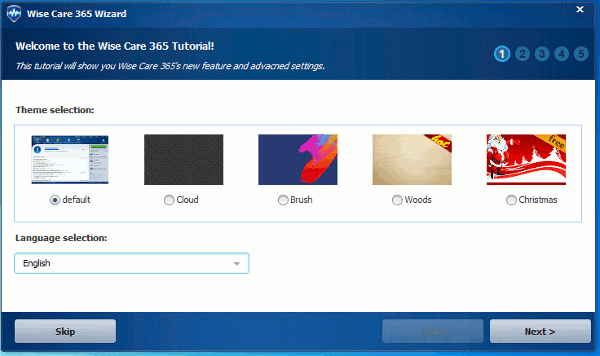
2. Hay varias cosas que Wise Care 365 puede hacer. Puede revisar su PC en busca de problemas de seguridad y elementos optimizables, escanear su registro y disco duro en busca de entradas y archivos inútiles (registro) y limpiarlos, optimizar su sistema (incluido el rendimiento de la tarjeta ethernet) y hacer que funcione más rápido y, por último, proporciona herramientas de privacidad y seguridad para que pueda reforzar la seguridad de su sistema.
3. Para comenzar, en la pestaña Comprobación de PC, haga clic en el botón «Comprobar ahora». Esto es lo que verás.
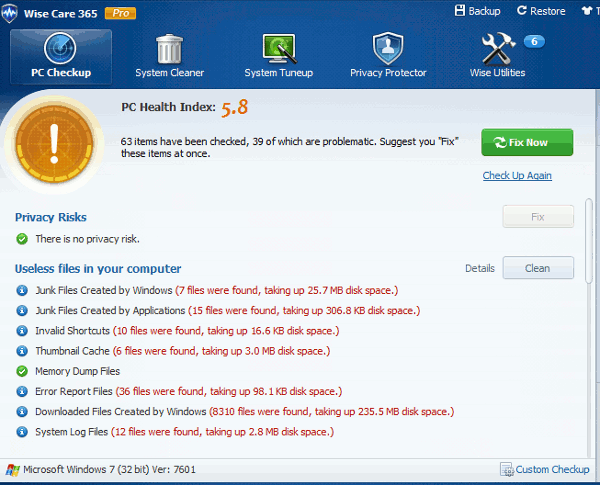
Y si hace clic en el botón «Reparar ahora», le pedirá que primero cree una copia de seguridad (cree un punto de restauración del sistema o una copia de seguridad completa del registro) antes de proceder a reparar su PC.
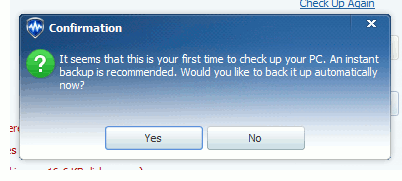
Después de la copia de seguridad, limpiará su PC. Puede desplazarse hacia abajo en la lista para ver las cosas que arregló.
Limpiador del sistema
System Cleaner le permite limpiar las cosas voluminosas e inútiles en su disco duro. En el panel izquierdo, puede seleccionar entre «Limpiador de registro», «Limpiador común», «Limpiador avanzado» y «Adelgazamiento del sistema». La opción «Limpiador común» solo limpia archivos basura de algunas carpetas, incluida la carpeta temporal, el historial de navegación de Internet, etc. La opción «Limpiador avanzado» escaneará todo el disco duro y encontrará archivos huérfanos que se pueden eliminar.
Usando el modo de adelgazamiento del sistema, logré recuperar 1.1 GB de espacio de almacenamiento, lo que creo que es bastante impresionante.
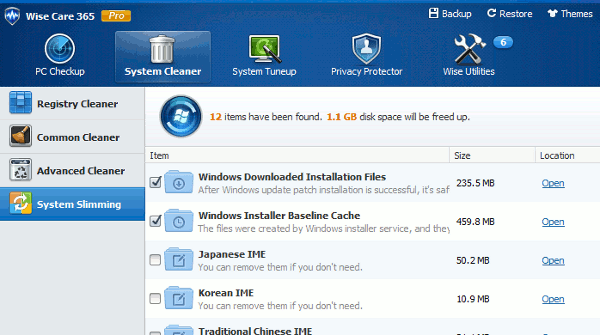
Puesta a punto del sistema
System Tuneup se ocupa principalmente de la desfragmentación del disco y del registro, también le permite ver los elementos en el Administrador de inicio y el menú contextual y puede decidir qué elemento desea eliminar de la lista.
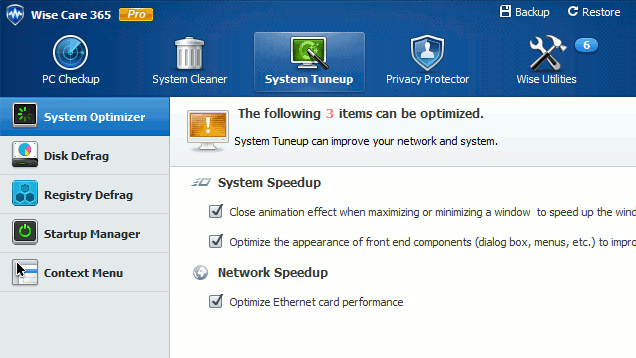
Protector de privacidad
En la sección Protector de privacidad, está el Borrador de privacidad que puede usar para borrar su archivo y el historial de navegación. También viene con Disk Eraser que puede escanear su disco duro en busca de archivos recuperables y darle la opción de eliminarlos permanentemente. File Shredder es útil si solo desea triturar un solo archivo o carpeta. Por último, el generador de contraseñas le permite generar contraseñas seguras.
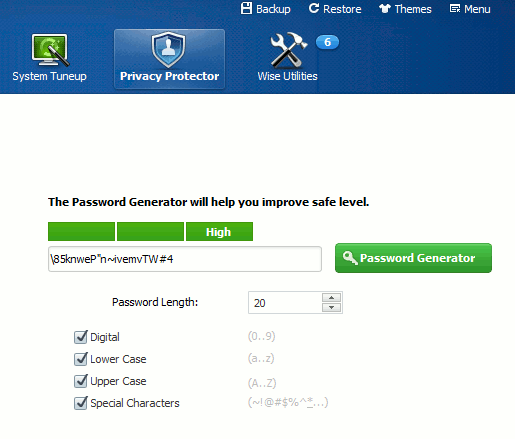
En la Configuración, puede configurarlo para ejecutar Bootup Booster cuando se inicia la computadora. También hay un botón en el que puede hacer clic para crear una versión portátil de la aplicación (esto es muy útil). También hay un programador donde puede programarlo para que se ejecute a intervalos regulares para limpiar y optimizar su sistema.
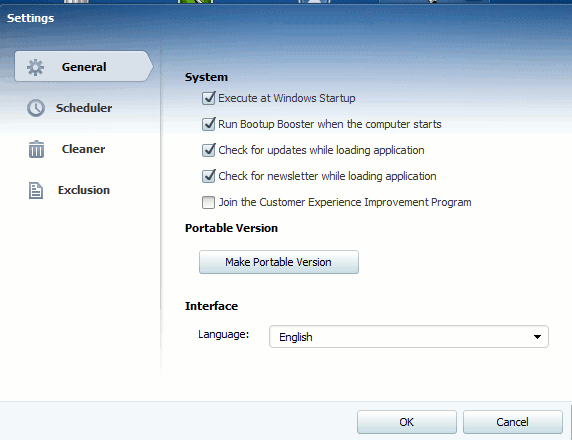
Redondeando
Como limpiador de sistemas, creo que Wise Care 365 ha hecho bien su trabajo. Incluso viene con varias herramientas (como File Shredder y Password Generator) que no están incluidas en muchos otros limpiadores de sistemas.